
utility/RIDE/ImageToDisk

Jak mohu zapsat zálohu zpět na disketu?
- Kliknutím na Disk → Open otevřete zálohu, která se má uložit na skutečnou disketu.
- Kliknutím na Disk → Dump zobrazíte dialogové okno Dump to destination .
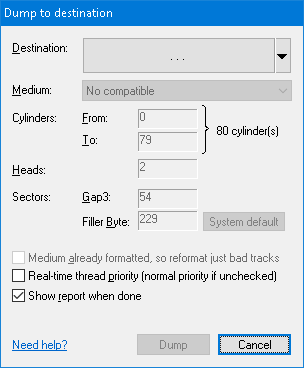
- Kliknutím na tlačítko Destination (Alt+D) zobrazíte klasické dialogové okno Uložit soubor . Neklikejte na ikonu disketové mechaniky! Místo toho klikněte na Přístup ke skutečným zařízením v tomto počítači, zobrazený ve spodní části dialogového okna.
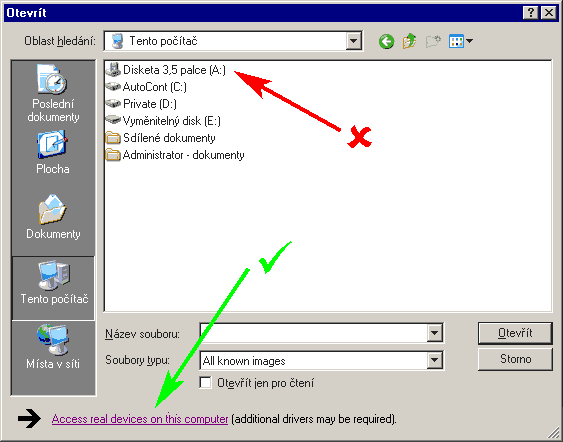
- Aplikace se pokusí najít některá z podporovaných zařízení připojených lokálně k počítači (což může chvíli trvat) a zobrazí je v dialogu Skutečná zařízení , přičemž je vybráno naposledy použité zařízení. Výběr potvrďte tlačítkem OK .
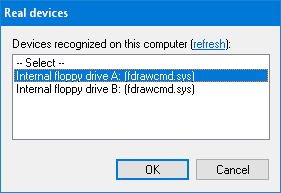
- Zpět v dialogu Vypsat na místo určení potvrďte hodnotu nastavenou v rozevíracím seznamu Medium (Alt+M). Pokud neurčuje správný typ diskety, změňte ji tak, aby odpovídala disketě vložené do jednotky. Taková nekonzistence může nastat například v případě, že aplikace nebyla schopna automaticky rozpoznat diskový operační systém (DOS).
- Určete rozsah válců, které se mají vypsat na disketu (Alt+F, respektive Alt+T). Pokud nevytváříte patch, můžete obvykle ponechat výchozí hodnoty (bude vyhozena celá disketa) .
- Pokud je cílový diskety již byl naformátován na cílové geometrii (například se chystáte hodit obrazu TR-DOS na disketu, který znáte již formátován v Betadisk disku), můžete zaškrtnout Medium již naformátovaný odbavovací přepážky pole (Alt+A). Pokud je zaškrtnuto, budou přeformátovány pouze chybějící nebo poškozené stopy, což urychlí proces skládkování. Pokud není zaškrtnuto, každá stopa bude formátována. Pokud je zaškrtnuto a médium ve skutečnosti není naformátováno , může být ukládání pomalejší . Zrušte zaškrtnutí tohoto políčka, kdykoli si nejste jisti stavem média, abyste získali nejlepší výkon.
- Pokud aplikace rozpoznala DOS, obvykle v tuto chvíli můžete kliknout na tlačítko Vypsat , abyste uložili zadaný počet válců na disketu, protože všechny zbývající hodnoty v dialogu jsou nastaveny správně. Pokud nebyl DOS rozpoznán, velmi pravděpodobně je budete muset upravit ručně, jak je popsáno níže.
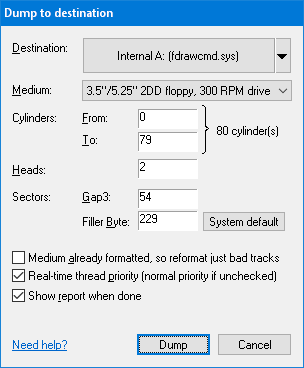
- Hodnota Gap3 (Alt+G) představuje meziodvětvovou mezeru. Někteří producenti her rádi tuto hodnotu snížili, aby se přizpůsobili dalšímu sektoru, který by se normálně nehodil (obvykle jako součást jejich schématu ochrany proti kopírování). Pokud narazíte na stopu, která je zjevně delší než běžné stopy, zkuste tuto hodnotu snížit. Výchozí hodnota pro tuto hodnotu odpovídá doporučení IBM.
- Filler Byte (Alt + B) určuje hodnotu, která bude použita jako počáteční obsah čerstvých formátovaných sektorů. Obvykle můžete ponechat výchozí nastavení.
- Show zpráva, když udělal checkbox (Alt + R) způsobuje, že aplikace pro zobrazení shrnutí na konci procesu s výpisem. Tato možnost je užitečná k tomu, abyste zjistili, jaké chyby vznikly během ukládání, v tomto případě ji však můžete nechat nezaškrtnutou. Pokud pozorujete zpoždění v přístupu k disketové jednotce (např. Ve vysoce souběžném prostředí), nezapomeňte zaškrtnout políčko Priorita vlákna v reálném čase (Alt+P).
- Klikněte na tlačítko Dump .
- Tento krok závisí na zařízení, které jste vybrali v dialogu Skutečná zařízení :
- Interní počítačová disketová jednotka (kliknutím rozbalíte)
- KryoFlux (kliknutím rozbalíte)
- Otevře se dialogové okno se skutečným průběhem.
- Občas se během dumpingu může zobrazit dialogové okno Sector read error , které hlásí chyby při čtení konkrétního sektoru (např. Pro zdrojový image *.DSK). Jedinou rozumnou volbou je přijmout všechny chyby (viz možnosti tlačítka Přijmout ).
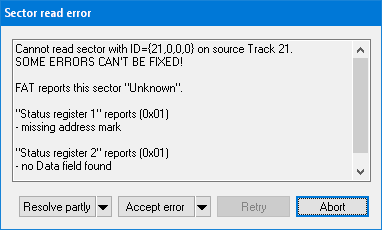
Stránka byla už zobrazena: 165 ×
Aktualizováno: 14. 9. 2021, 06:03
|
|







|


|

|

|



|


|


|
Stránka načtena za 0.00125 sekund.






